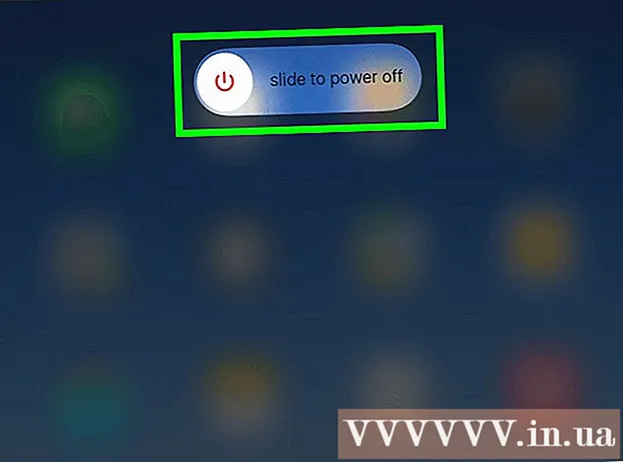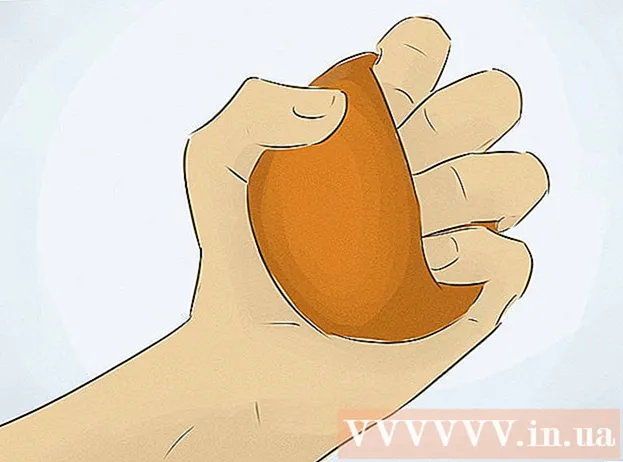Avtor:
Louise Ward
Datum Ustvarjanja:
6 Februarjem 2021
Datum Posodobitve:
26 Junij 2024

Vsebina
Ta članek prikazuje, kako dostopati do blokirane vsebine in spletnih mest v spletnem brskalniku. Ker ima vsak uporabljeni program ali metoda različne omejitve, meja ni mogoče zanesljivo premagati; vendar lahko vedno uporabite proxy spletno mesto ali mobilni brskalnik, kot je Tor, da se izognete omejitvi in celo uporabite nekaj preprostih trikov za povezavo na nizki ravni.
Koraki
Metoda 1 od 3: Preizkusite običajne rešitve
Ugotovite vir spletnih omejitev. Resnost spletnih omejitev bo odvisna od omejenega vira spletnega mesta (na primer šolske mreže in starševskega nadzora):
- Spletne omejitve Javno uporablja v kavarnah ali v računalniku s starševskim nadzorom, včasih premaga z večino običajnih rešitev v tem poglavju.
- Spletne omejitve Regija velja za nekatere vsebine v YouTubu, ki običajno potrebujejo proxy ali VPN.
- Priložen omejeni splet šole, vlada in pisarni Ponavadi popolno, da potrebujete proxy ali mobilni brskalnik. Še vedno pa lahko poskusite uporabiti mobilne podatke za skupno rabo omrežja z računalnikom.

Poskusite dostopati do druge različice spletnega mesta. Nekatere spletne omejitve blokirajo določene spletne naslove (na primer www.facebook.com), ne da bi blokirali druge različice spletnega mesta. Določena imena domen, ki so bila blokirana, lahko obidete z eno od drugih različic naslova na naslednji način:- IP naslov - Če lahko najdete naslov IP spletnega mesta, poskusite v naslov IP vnesti naslovno vrstico, da se izognete spletnim omejitvam.
- Spletna stran za mobilne različice - Z dodajanjem m. sredi "www." in preostali naslov spletnega mesta (npr www.m.facebook.com), lahko odprete mobilno različico tega spletnega mesta. Mobilna različica ima običajno nastavitev bloka, ločeno od običajne različice, zato nekatere spletne omejitve še vedno vsebujejo to ranljivost.
- Google prevajalnik - V redkih primerih lahko obiščete https://translate.google.com/ in v polje na levi vnesete naslov spletnega mesta, izberete nov jezik za polje na desni in kliknete povezavo v polju. pravico do odpiranja spletnega mesta v drugem jeziku.

Uporabite mobilno podatkovno povezavo. Če imate telefon iPhone ali Android, lahko s postopkom »skupne rabe omrežja« izkoristite podatkovno povezavo telefona, kot je omrežje Wi-Fi. Ta metoda je dokaj zanesljiva, če vam računalnik omogoča izbiro omrežne povezave.- Upoštevajte, da skupna raba omrežja porabi veliko mobilnih podatkov, zlasti kadar prenašate datoteke ali gledate videoposnetke.
- Čeprav vas referenčni članek, omenjen v tem poglavju, vodi do skupne rabe omrežja v prenosnem računalniku, lahko v namiznem računalniku še vedno storite isto.

Povežite se neposredno z modemom. Če lahko računalnik povežete z omrežnim modemom prek Etherneta, boste lahko obšli večino omejitev omrežja. Seveda tega ne smete početi brez dostopa do modema.- Modemi se pogosto razlikujejo od usmerjevalnikov. Če vaša internetna povezava uporablja kombinacijo usmerjevalnika / modema, vam ta način ne bo uspel.
- Ta metoda je za povezovanje z internetom doma učinkovitejša kot v šoli, službi ali javnih povezavah.
Uporaba navideznega zasebnega omrežja (VPN). Če lahko uredite omrežno povezavo računalnika (na primer, če imate dovoljenje za izbiro omrežij Wi-Fi), lahko spremenite tudi nastavitve računalnika za uporabo omrežja VPN. Vendar ne pozabite, da morate pred uporabo VPN izbrati in plačati storitev VPN.
- VPN-je lahko uporabljate na večini mobilnih platform (na primer pametnih telefonov ali tabličnih računalnikov) in računalnikih.
- Druga brezplačna možnost VPN je Hotspot Shield. Če lahko Hotspot Shield prenesete in namestite v svoj trenutni računalnik, ga lahko preprosto vklopite, ne da bi spremenili nastavitve računalnika.
2. način od 3: Uporabite brezplačno storitev proxy
Preberite več o pooblaščencih. Proxy je pravzaprav miniaturna različica VPN-ja, ki se uporablja samo za zavihek brskalnika, ki ste ga odprli. Ko v iskalno vrstico spletnega mesta vnesete zahtevo (na primer naslov spletne strani), se zahteva pošlje različnim strežnikom (ne pa tistemu, ki vključuje običajno internetno povezavo). da se izognete omejitvam vašega trenutnega strežnika.
- Podobno kot druga spletna mesta lahko tudi pooblaščence blokiramo. Poleg tega bo težko najti pooblaščenca, če imajo spletna mesta, ki blokirajo vsa iskanja, besedo "pooblaščenci" ali "pooblaščenci".
- Če v računalniku ne morete uporabljati posredniškega strežnika, lahko to storite samo z uporabo mobilnega brskalnika.
Izberite storitev proxy, tako da obiščete eno od naslednjih mest proxy:
- Skrij me - https://hide.me/en/proxy
- ProxySite - https://www.proxysite.com/
- ProxFree - https://www.proxfree.com/
- Whoer - https://whoer.net/webproxy
- Skrivalec - https://hidester.com/proxy/
- Morda boste morali preizkusiti več kot eno proxy spletno mesto, saj lahko nekatere od zgoraj omenjenih blokira vaš spletni skrbnik.
- Če zgoraj navedeni pooblaščenci ne delujejo, lahko z vnosom poiščete drugega najboljši spletni posrednik 2018 (najboljši spletni pooblaščenci 2018) ali podobna vsebina v iskalnikih.
Kliknite vrstico za iskanje spletnega mesta proxy. To vnosno polje je običajno na sredini strani, vendar bo lokacija drugačna, odvisno od izbrane proxy storitve.
- Iskalna vrstica proxy spletnega mesta deluje podobno kot naslovna vrstica brskalnika, vendar nekatere proxy storitve v iskalno vrstico ne vključujejo iskalnika.
Vnesite naslov blokiranega spletnega mesta. Vtipkali boste naslov spletnega mesta, ki je bilo blokirano (npr www.facebook.com) v iskalno vrstico.
- Poskrbite, da boste obdržali del spletnega naslova ».com« (ali ».org« itd.).
Kliknite gumb Pojdi (Pojdi). Ta gumb se razlikuje glede na izbrano storitev proxy (primer, ki ga kliknete Brskaj anonimno (Anonimno brskanje)), vendar je običajno prikazan pod ali desno od polja za vnos.
- Če uporabljate proxy storitev ProxFree, boste kliknili gumb PROXFREE modra.
- Lahko tudi pritisnete ↵ Enter ali ⏎ Vrnitev na tipkovnici računalnika.
Brskajte po spletnem mestu kot običajno. Spletno mesto, ki ga morate obiskati, se bo običajno prikazovalo v omejenem računalniku, vendar se lahko naloži dlje časa zaradi lokacije proxy strežnika.
- Upoštevajte, da čeprav proxy skriva vaš dostop pred spletnim skrbnikom, lahko lastnik proxy še vedno vidi vnesene podatke. Zato se med uporabo proxy spletnega mesta izogibajte vnašanju pomembnih informacij.
3. način od 3: Uporabite mobilni brskalnik
Poskrbite, da lahko v računalniku uporabljate mobilni brskalnik. Če želite uporabljati Tor, brskalnik z vgrajenim proxyjem, boste morali program namestiti na pogon USB in ga nato priključiti v omejeni računalnik. Ta metoda je učinkovita le, če imate nekatere od naslednjih stanj:
- Računalnik je omejen na vsaj ena vrata USB.
- Računalnik vam omogoča samo odpiranje datotek z USB-ja.
- Vaš mobilni brskalnik mora biti nameščen na USB, ne pa samo tam shranjeni podatki.
Priključitev USB-ja na računalnik je omejena. Napravo vstavite v eno od vrat USB v računalniku.
Odprite stran za prenos Tor. V brskalniku pojdite na https://www.torproject.org/download/download-easy.html.en.
Kliknite gumb PRENESI (Prenos) v vijolični barvi na sredini strani za prenos namestitvene datoteke Tor.
- Če morate izbrati mapo, v katero želite shraniti preneseno datoteko, kliknite ime bliskovnega pogona USB in preskočite na naslednji korak.
Premaknite namestitveno datoteko Tor na USB. Pojdite v mapo, v kateri je shranjena prenesena namestitvena datoteka, in naredite naslednje:
- Kliknite datoteko, da jo izberete.
- Pritisnite Ctrl+X (v sistemu Windows) oz ⌘ Ukaz+X (na Macu) za kopiranje datotek in premikanje datotek iz trenutnega imenika.
- Kliknite ime USB na levi strani okna.
- Kliknite prazen prostor v oknu USB.
- Pritisnite Ctrl+V (v sistemu Windows) oz ⌘ Ukaz+V (na Macu), da datoteko prilepite na USB.
Namestite Tor na USB. To boste storili tako, da kot mesto za namestitev Tor izberete USB na naslednji način:
- Vklopljeno Windows Dvokliknite datoteko Tor EXE, izberite jezik in kliknite v redu, kliknite Prebrskaj ... (Prebrskaj), izberite ime USB in kliknite v redu, izberite Namestite (Nastavitve), počistite dve trenutno prikazani polji in kliknite konča (Dokončano), ko je obveščeno.
- Vklopljeno Mac Dvokliknite datoteko Tor DMG, po potrebi preverite prenos in sledite navodilom na zaslonu ter se prepričajte, da je kot mesto za namestitev Tor izbrana mapa USB.
Odklopite USB. Po namestitvi Tor lahko odstranite pogon USB iz računalnika.
Priključitev USB-ja na računalnik je omejena. To bo računalnik, v katerem želite odpreti blokirano spletno mesto.
Odprite Tor. Odprite mapo USB, dvokliknite mapo »Tor Browser«, dvokliknite modro in vijolično ikono »Start Tor Browser«. Po tem boste videli pozdravno okno Tor.
Kliknite Povežite se (Povezava) je na dnu pozdravnega okna. Okno Tor se bo odprlo po nekaj sekundah.
- Tor deluje tako kot stara različica Firefoxa.
Dostop do blokiranih spletnih mest. Za to uporabite polje z besedilom na sredini strani dobrodošlice Tor. Ker ima Tor vgrajen proxy, lahko dostopate do katerega koli spletnega mesta.
- Polje za vnos podatkov na sredini strani uporablja iskalnik DuckDuckGo.
- Upoštevajte, da bodo časi nalaganja spletnih mest daljši, ker se dostop prenaša na več različnih strežnikov.
Nasvet
- Številne šole in delovna mesta uporabljajo programsko opremo, ki skrbniku omogoča, da vidi, kaj je prikazano na vašem zaslonu. V tem primeru izogibanje spletnim omejitvam ne bo rešilo težave, saj ste še vedno pod drugačnim nadzorom.
Opozorilo
- Premagovanje omrežnih omejitev v šoli lahko povzroči disciplino ali celo izgon.
- Skrbniki omrežij v velikih podjetjih lahko disciplinsko ukrepajo, če ugotovijo, da kršite omejitve svojega omrežja na delovnem mestu.